Copilot Mode в Microsoft Edge: Как включить и отключить
В браузере Microosft Edge можно отключить и включить "Copilot Mode", который будет отображаться при создании "Новой вкладки" и в адресной строке. Идея состоит в том, чтобы интегрировать AI помощника в браузер для выполнения автоматизированных задач, таких как быстрые ответы, дать пошаговые инструкции, сделать главные выжимки на веб-сайте, задавать вопросы по содержимому сайта, составление писем, постов, резюме, проверка орфографии, мгновенный перевод с десятков языков и многое другое.
Так как Copilot Mode является экспериментальный функцией в данный момент, то она бесплатная для всех пользователей, но в скором Microsoft сделает её по подписке Copilot Pro или Microsoft 365, как описано в блоге.
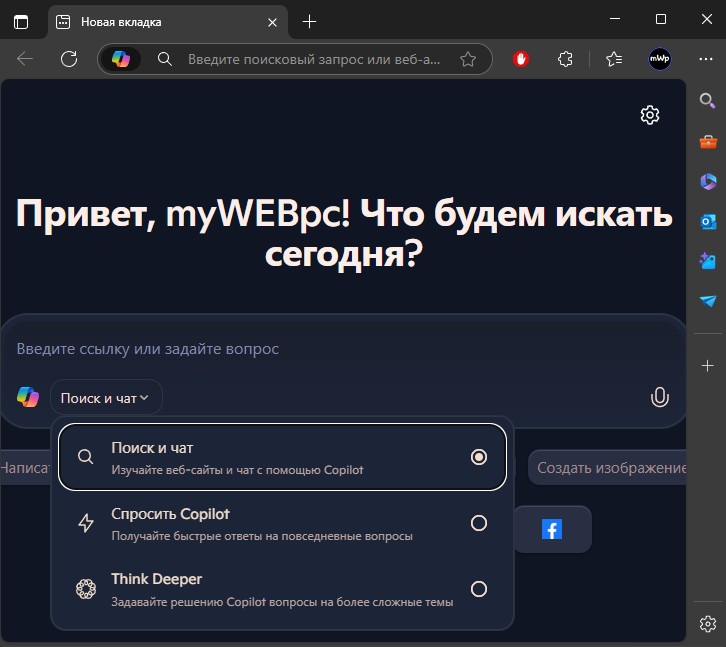
Включение и отключение Copilot Mode в Microsoft Edge
Чтобы включить режим Copilot для браузера Edge, выполните следующие действия:
- Перейдите по ссылке через браузер Edge, чтобы активировать режим, нажав "Turn on Copilot Mode".
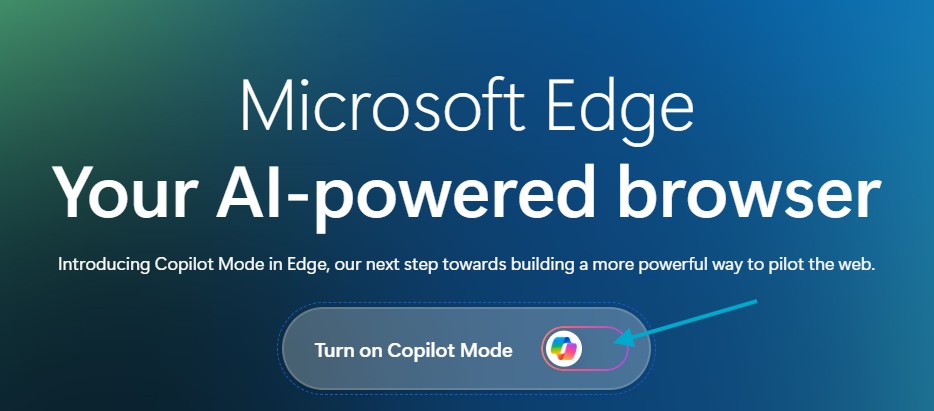
- Если ползунок не переключается на сайте, то можно активировать "Copilot Mode" через flags в параметрах Edge браузера.
- Откройте браузер Edge и вставьте в адресную строку следующий URL
edge://settings/ai. - Включите "Режим Copilot".
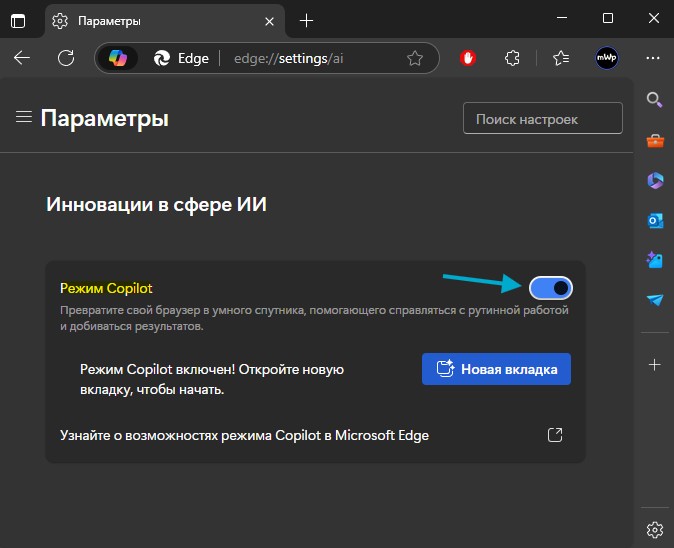
- Откройте браузер Edge и вставьте в адресную строку следующий URL
- Далее нужно включить Edge Copilot Mode и CMFeature: Unified Composer NTP. Выполните ниже действия:
-
- Вставьте в адресную строку браузера Edge следующий URL адрес
edge://flags/#edge-copilot-mode. - Включите "Edge Copilot Mode" в режим "Enabled".
- Вставьте следующий URL
edge://flags/#edge-ntp-composer. - Включите "CMFeature: Unified Composer NTP" в "Enabled".
- Нажмите снизу в правом углу "Перезапуск".
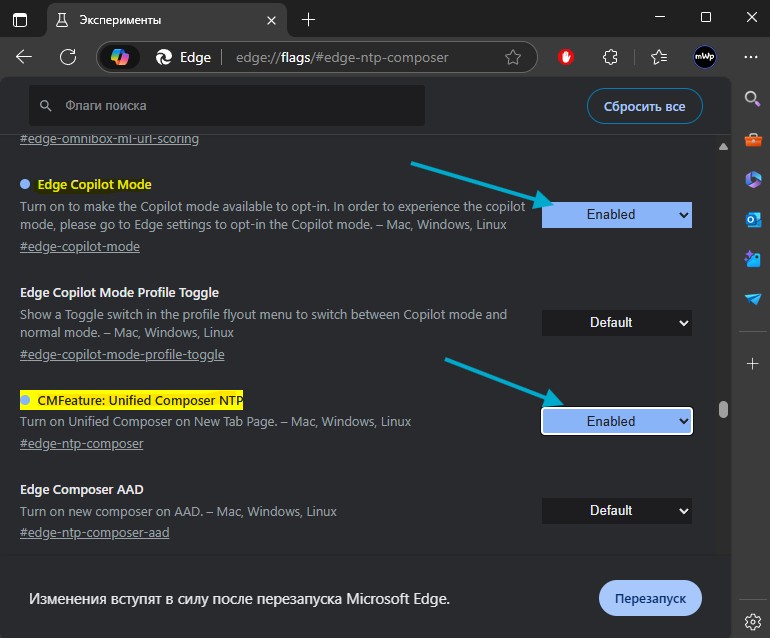
- Вставьте в адресную строку браузера Edge следующий URL адрес

 myWEBpc
myWEBpc